在实际的运维中我们常常使用SecuriteCRT来远程控制Linux服务器。下面将详细介绍windows 7下通过VirtualBox搭建linux开发环境,并最终通过SecurityCRT来远程访问linux服务器。
主要分为以下几个步骤
1、VirtualBox安装
2、Ubuntu安装
3、SecuriteCRT安装
4、配置Linux网络
一、我使用的软件
VirtualBox4.0,VirtualBox是开源软件,可以访问https://www.virtualbox.org/wiki/Downloads下载
Ubuntu11.10 DeskTop版,Ubuntu是开源免费系统,可以访问http://www.ubuntu.org.cn/download/下载
SecuriteCRT6.6,SecuriteCRT是收费软件,不过网上可以找到破解版的
二、配置
其中前三步安装软件比较简单,就不做详细介绍,主要介绍一下第四步配置。
但是在安装Ubuntu的时候需要注意一下,在安装前或者安装后,点击VirtualBox的设置
特别注意,在新建
结束后要在设置中虚拟出一块网卡,这块网卡将用来供主机远程访问linux服务器。具体如下:

其中网络连接1走默认的设置就可以了,网络连接2设置连接方式为“Bridged Adapter”

完成安装之后主要进行网络的配置:
(1)在Linux下执行ifconfig命令来查看一下eth1网卡,如下图:

如果没有出现eth1,就进行一下操作,如果出现了就可以跳过:
Sudo ifconfig eth1 XXX netmask 255.255.255.0
Sudo ifconfig eth1 up
注:XXX可以通过参考Windows下面的与之桥接的网卡来设置,例如我的电脑上是:

那么XXX可以设置为192.168.93.X(X不能是0、11、255),再次ifconfig就可以看到了。
(2)在Linux中使用编辑器(以下我都是使用的gedit,可以根据自己爱好使用)打开interfaces文件
Sudo gedit /etc/network/interfaces
在文件末尾添加如下内容
#eth1
auto eth1
iface eht1 inet static
address XXX # 注:XXX就是上面设置的那个ip
netmask 255.255.255.0
broadcast 192.168.X.255 #注:X同XXX中对应位置的值,例如我的是93
保存文件,退出gedit,重启虚拟机后,eth1也就是第二个网卡会自动启动。注意,一定要加上“broadcast 192.168.X.255”这一行,否则OpenSSH客户端工具就无法连接到虚拟机。
(3)在Linux下使用如下命令
Sudo gedit /etc/resolv.conf
在文件下面添加如下内容
nameserver 202.106.196.115
nameserver 202.106.196.152
nameserver 8.8.8.8
nameserver 192.168.1.1
保存后退出gedit,重启networking,命令如下:
Sudo /etc/init.d/networking restart
(4)这个时候eth1的设置就完成了,接下来要确定linux上的ssh开启了没,如果没开机或者没安装就要安装后开启ssh,命令如下:
sudo apt-get install openssh-server openssh-client
这时候Linux基本上就设置完了,接下来使用securiteCRT来连接Linux:

HostName就是刚才设置的ip,port一般默认是22(可以在Linux下面使用gedit etc/ssh/sshd_config来查看ssh的配置参数,也可以使用sudo gedit /etc/ssh/sshd_config来编辑修改)
Username是安装Ubuntu设置的账号,如果开启了root,也可以使用root账号。
然后输入密码就可以登陆了:

注:有时候在securiteCRT中中文会出现乱码,可以讲securiteCRT中的编码设置为UTF-8(在SecureCRT的Options选项中选择Session Options,修改Appearance中的字符编码为UTF-8,这样只能修改securiteCRT中的编码显示,可能在Linux中还是乱码,对于Linux系统乱码问题可以参考:http://www.2cto.com/os/201102/83676.html
1、菜单
1)File文件
Connect... 连接,打开一个连接或者编辑已有的连接,创建新连接。
Quick Connect... 快速连接,快速连接对话框,快速连接主机的最便捷方式。
Connect in Tab... 在Tab中打开一个新的会话窗口。
Clone Session 克隆当前会话窗口。
Connect SFTP Tab 打开SFTP窗口,对于SSH连接,此选项可用。在此会话窗口中可使用SFTP命令传输文件。
Reconnect 重新连接
Disconnect 中断当前会话窗口的连接
Log Session 把当前窗口的会话记录到log文件中。
Raw Log Session 将更详细的会话记录到log文件中,包括服务器更详细的响应信息。
Trace Options 在log文件中记录协议会话信息选项。(包括客户端与主机互相连接时的一些信息内容)
2)Edit编辑
拷贝粘贴等
3) View视图
显示各种工具条
4) Options选项
包括全局选项和Session选项
5) Transfer传递文件
使用Xmodem/Zmodem上传下载文件
6) Script.脚本
运行一个脚本文件,或记录一个新的脚本。(类似Word中的宏功能)
7) Tools工具
键盘映射编辑,密钥生成工具等
8) Help帮助
2、对话框和按钮
点击File => Connect可出现Connect对话框。
从左至右按钮依次为:
连接(激活选中的连接条目);快速连接(快捷连接新的主机);新建连接(在对话框中新增一个连接条目);剪切;复制;粘贴;删除(对话框中的条目);新建文件夹,属性(显示选中条目的属性),创建条目的桌面快捷方式,帮助。
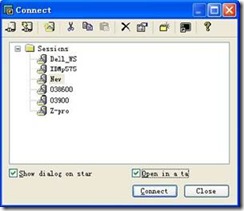
Connect对话框下方有两个选项:
Show dialog on start (启动SecureCRT时显示Connect对话框);
Open in a tab (以新标签卡的形式打开一个会话),选中此选项,新的会话窗口如下图所示:
在Linux主机下,可以使用Xmodem/Zmodem方便的上传和下载文件
基本命令:sz 下载文件到本地;rz 上传本地文件到主机。
5、其它技巧
1)使用脚本来进行重复性工作
可以像word的宏一样,把你的重复性操作记录为一个脚本文件
Script. => Start Recording Script,开始记录
Script. => Stop Recording Script,停止记录, Save as …保存成script文件。下次调用时Script. => Run => Select Script. to run …
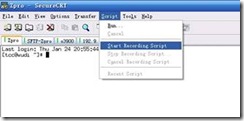
2)使用Map key来进行重复输入工作
可以设置为全局选项(对所有连接都有效),也可以只设置为Session选项,如下图
Options => Session ptions => Terminal => Mapped keys => Map a key,出现Map Key 对话框
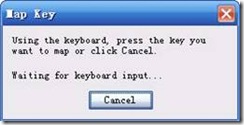
例如,单击F12键,在Send String 输入你要经常重复使用的命令,ok
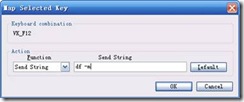
则下次在会话窗口中点击F12键将直接输入df –m
3)自动登录
以登录一个Telnet的主机为例,Session ptions => Connection => Logon Scripts => Automate logon, 在login后的send中输入用户名,在Password后的send中输入密码。则可实现自动登录。
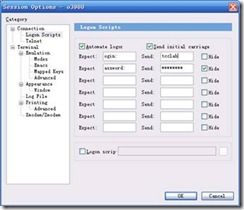
用SecureCRT来上传和下载数据
SecureCRT可以使用linux下的zmodem协议来快速的传送文件,只要设置一下上传和下载的默认目录就行
options-->session options-->file transfer 下可以设置上传和下载的目录
剩下的只要在用SecureCRT登陆linux终端的时候:
发送文件到客户端:
sz filename
zmodem接收可以自行启动.
从客户端上传文件到linux服务端:
只要服务端执行,
rz
然后在 SecureCRT 里选文件发送,协议 zmodem。